word如何将文档转换为jpg格式的图片
时间:2020-09-04 11:00:08
作者:重庆seo小潘
来源:
步骤一:打开需要转换成图片的word文档,然后复制需要转换成图片的部分 步骤二:在word文档的编辑栏里,打开粘贴按钮下的小三角,然后进入选择性粘贴; 步骤三:在word选择性粘贴中选择图片,然后确定即可,这时复制的word文件即转换成图片; 步骤四:使用键盘上的

步骤一:打开需要转换成图片的word文档,然后复制需要转换成图片的部分
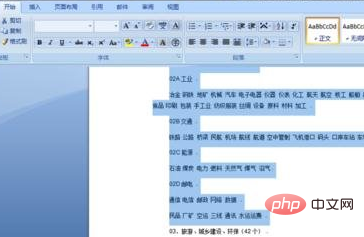
步骤二:在word文档的编辑栏里,打开粘贴按钮下的小三角,然后进入选择性粘贴;

步骤三:在word选择性粘贴中选择图片,然后确定即可,这时复制的word文件即转换成图片;
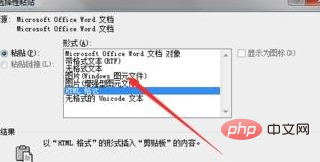
步骤四:使用键盘上的截屏键或者使用其它的截屏软件进行截屏,通过截屏方法只能将一个屏word文档内容转换成图片;

步骤五:打开画图软件,操作系统自带此软件,从电脑的附件中可找到;
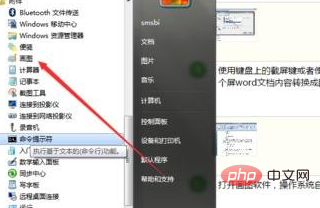
步骤六:在画图软件中将截图内容粘贴其中,然后保存为你需要的图片格式;

步骤七:将word文档的内容直接复制至画图软件中,在word中选择需要转换成图片的部分进行复制;
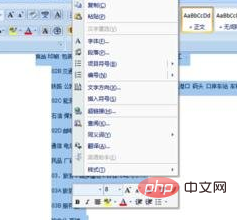
步骤八:然后在画图软件中粘贴刚刚复制的内容,再将其保存成图片格式即可,此种方法可将多页的word文档转换成图片。
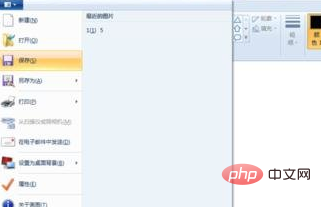
相关文章教程推荐:word教程以上就是word如何将文档转换为jpg格式的图片的详细内容,更多请关注小潘博客其它相关文章!


